升级Win10 11099过程中安装卡在76%不动的两种解决方案
更新日期:2023-08-25 08:05:45
来源:网友投稿
微软在不久前推送了win10 11099快速预览版,很多用户也在第一时间进行了升级。不过,部分用户在升级安装时,却遇到了卡在76%不动的情况,这是怎么回事呢?下面小编就分享一下升级win10 11099过程中安装卡住76%不动的两种解决方案。
推荐:最新win10系统下载
方案一:更改区域和语言更改为英文
1、依次打开“开始”——“设置”——“时间和语言”;

2、在区域和语言选项下,更改区域为“美国”,把默认语言设置为“英语(美国)”(如果没有先去添加)如下图:
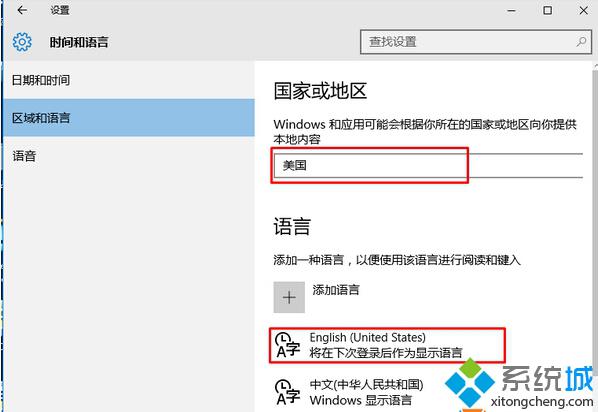
3、然后开始更新win10 11099或重启后更新!更新安装完成后,再改为中文默认!
方案二:更改非Unicode 程序的语言
1、按WIN+X,打开控制面板,然后选择“时钟、语言和区域”选项;
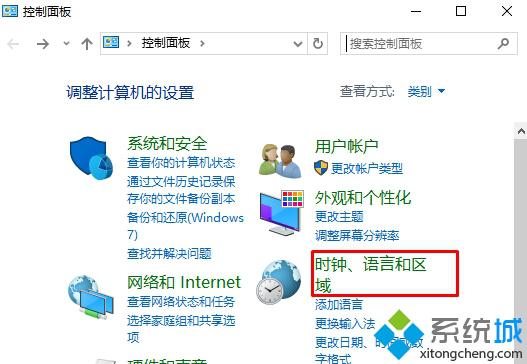
2、然后点击“更改位置”选项,如下图;
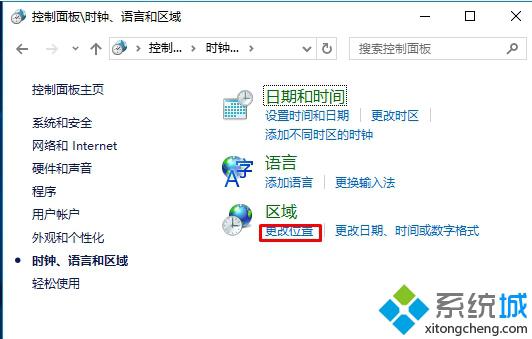
3、在区域下,切换到“管理”界面,然后点击“更改系统区域设置”按钮;
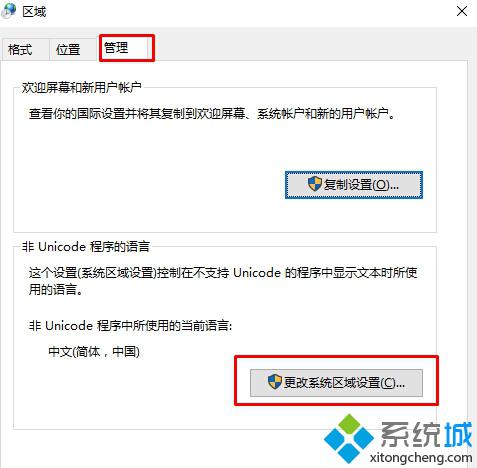
4、选择“英语(美国)”然后确定!
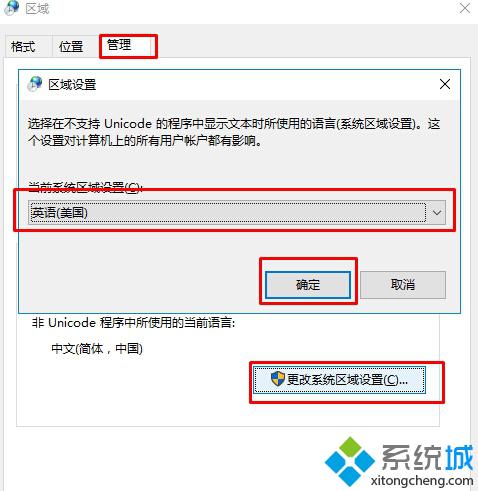
设置完成后,然进行win10 11099的升级,即可完成安装。
PS:升级完成后再改回来即可。
升级win10 11099过程中安装卡在76%不动的两种解决方案就介绍到这里了。大家可以根据自己的需求,任意选择一种方案进行操作!大家可以关注系统城更多精彩资讯https://www.xitongcheng.com/
相关推荐:
windows10桌面版11099中有哪些重要改进
- monterey12.1正式版无法检测更新详情0次
- zui13更新计划详细介绍0次
- 优麒麟u盘安装详细教程0次
- 优麒麟和银河麒麟区别详细介绍0次
- monterey屏幕镜像使用教程0次
- monterey关闭sip教程0次
- 优麒麟操作系统详细评测0次
- monterey支持多设备互动吗详情0次
- 优麒麟中文设置教程0次
- monterey和bigsur区别详细介绍0次
周
月











